Obțineți cele mai recente funcții Xbox înaintea tuturor cu programul Insider
Publicat: 2022-01-29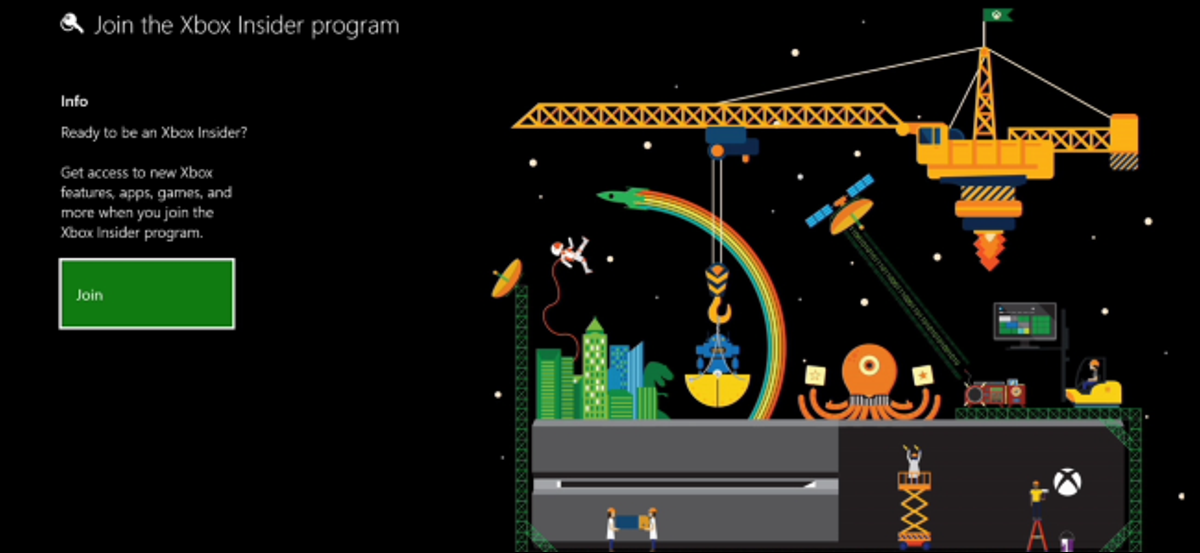
Microsoft oferă un „Program Xbox Insider” care funcționează la fel ca programul Windows Insider. Alăturați-vă pentru a obține acces la noile versiuni ale software-ului și aplicațiilor sistemului Xbox înainte ca toți ceilalți să o facă.
Cum funcționează programul Xbox Insider
LEGATE: Ar trebui să utilizați Windows 10 Insider Previews?
Programul Xbox Insider este de fapt puțin mai complicat decât programul Windows Insider. Deși oricine se poate alătura programului Xbox Insider, există diferite „inele” – sau niveluri – de membru. Noile funcții Xbox One și actualizări ale aplicațiilor apar mai întâi în inelul Alpha înainte de a coborî spre inelele Beta, Delta și apoi Omega. Inelul Omega este deschis tuturor, dar inelele Delta, Beta și Alpha sunt din ce în ce mai greu de accesat.
Iată diferitele inele:
- Omega : Oricine se înscrie la programul Xbox Insider poate face parte din inelul Omega. Inelul Omega primește actualizări de sistem Xbox One cu puțin timp înaintea tuturor.
- Delta : trebuie să fii Xbox Insider timp de cel puțin o lună și să atingi Xbox Insider Nivelul 2 sau mai mare pentru a te alătura inelului Delta. Acest inel primește adesea actualizări înainte de inelul Omega.
- Beta : trebuie să fii Xbox Insider timp de cel puțin trei luni și să atingi Xbox Insider Nivelul 4 sau mai mare pentru a te alătura inelului Beta. Acest inel primește actualizări de previzualizare la scurt timp după inelul Alpha.
- Alfa : acest inel este numai pe invitație și primește mai întâi actualizări de previzualizare. Nu există criterii publice pentru a vă alătura, trebuie doar să fiți invitat de Microsoft. Probabil, a fi un membru activ al inelului Beta este un început bun.
Deci, pe lângă cerința de timp de membru, trebuie să atingeți un anumit „Nivel Insider Xbox” pentru a obține acces la inelele Delta și Beta. Câștigă puncte XP pentru nivelul tău Xbox Insider realizând sarcini în aplicația Xbox Insider. Aceste sarcini includ răspunsul la sondaje și sondaje, furnizarea de feedback și finalizarea misiunilor care implică testarea de noi funcții — toate lucrurile care vă fac util Microsoft ca tester.
Cu alte cuvinte, utilizatorii Xbox care oferă cel mai mult feedback la Microsoft au acces progresiv la noile lucruri înaintea tuturor. Puteți găsi informații despre actualizările disponibile pe site-ul oficial de știri Xbox Wire.
Puteți părăsi programul Xbox Insider oricând, dar acest lucru ar putea necesita o resetare din fabrică a consolei pentru a restabili software-ul de sistem mai vechi. Aceasta nu vă va șterge aplicațiile și jocurile, dar va trebui să treceți din nou prin procesul de configurare pentru prima dată.
Cum să vă alăturați programului Xbox Insider
Indiferent dacă vrei doar să te joci cu inelul Omega sau îți începi căutarea de a urca în rânduri, poți face acest lucru prin aplicația Xbox Insider Hub.
Pentru a-l instala pe Xbox, mergeți la Magazin de pe consolă, apăsați butonul „Căutare”, apoi căutați „Xbox Insider Hub”. Selectați butonul „Obține” sau „Instalare” de pe pagina aplicației pentru a o descărca pe consolă.
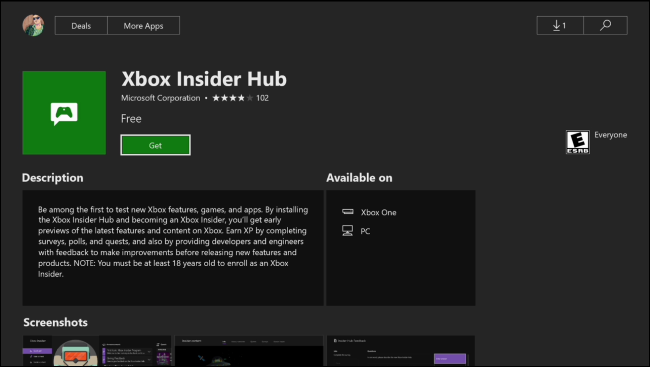
Lansați aplicația Xbox Insider Hub nou instalată, apoi selectați „Alăturați-vă” pentru a începe. Vi se va solicita să acceptați termenii și condițiile.
Selectați „Conținutul din interior” în partea stângă a ecranului pentru a vedea previzualizările disponibile.
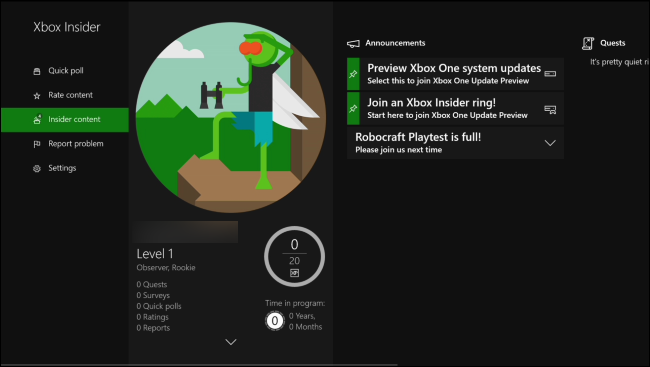

Selectați o previzualizare la care doriți să vă alăturați. De exemplu, selectați „Previzualizarea actualizării Xbox One” sub Sistem pentru a primi actualizări de software de sistem.
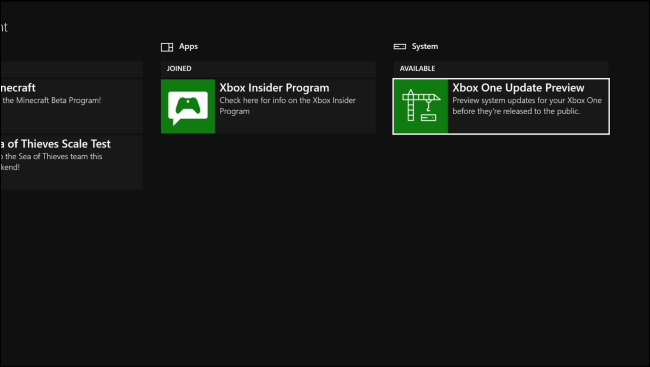
După ce ați selectat previzualizarea dorită, faceți clic pe „Alăturați-vă” pentru a face acest lucru. Potrivit Microsoft, ar putea dura până la 72 de ore până la finalizarea înregistrării. Când este finalizat, consola dvs. descarcă automat software-ul de previzualizare.
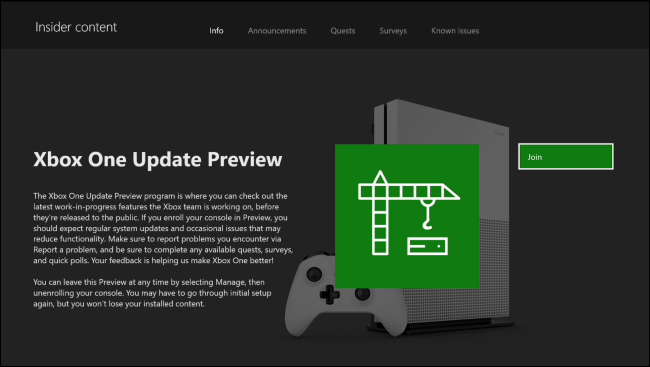
Aplicația hub vă arată și informații despre previzualizarea din care faceți parte. De exemplu, puteți vedea știri pe pagina „Anunțuri” și probleme cunoscute pe pagina „Probleme cunoscute”. Filele „Misiuni” și „Sondaje” conțin sarcini care vă permit să obțineți Xbox Insider XP.
Notă : De asemenea, puteți câștiga XP cu Quick Polls, care sunt disponibile pe pagina principală a Xbox Insider Hub. Pagina principală arată nivelul actual de XP și Xbox Insider.
După alăturare, puteți selecta „Gestionați” din pagina „Informații” pentru a vedea în ce grup de actualizare vă aflați și pentru a alege grupul preferat. De exemplu, dacă sunteți eligibil doar pentru a face parte din inelul Omega, este posibil să vedeți doar o opțiune Omega aici. Dacă sunteți membru al unui inel superior, ar trebui să puteți alege orice inel sub cel mai înalt nivel.
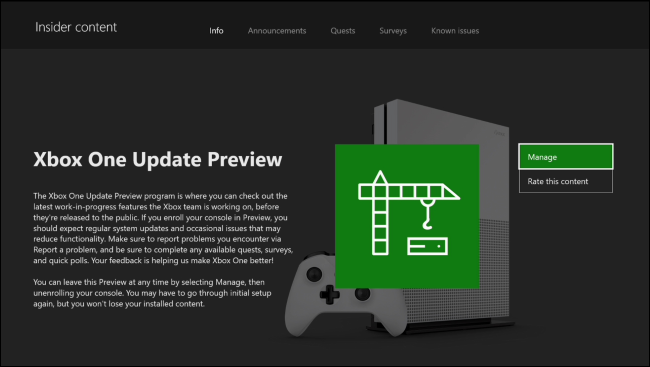
LEGATE: Cele mai bune caracteristici Xbox din Windows 10 (chiar dacă nu dețineți un Xbox)
De asemenea, vă puteți alătura programului Xbox Insider descărcând aplicația Xbox Insider Hub din Microsoft Store de pe computerul dvs. cu Windows 10. Acest lucru vă oferă acces la noile funcții de jocuri Xbox pe computerul dvs. cu Windows 10, deoarece multe dintre aceste funcții de joc încorporate Windows 10 sunt marca Xbox.
Cum să nu mai participați la o previzualizare
Dacă nu mai doriți să participați la o previzualizare și preferați să utilizați software-ul Xbox standard, stabil, lansați Xbox Insider Hub, selectați opțiunea „Conținut Insider”, apoi selectați previzualizarea la care participați în prezent.
Pe pagina rezultată, selectați Gestionare > Anulați înscrierea > Terminat pentru a părăsi previzualizarea selectată și a trece la un software stabil.
Dacă ați instalat o versiune de previzualizare a software-ului de sistem, consola dvs. Xbox One poate fi resetată din fabrică pentru a o elimina. Va trebui să treceți din nou prin procesul de configurare inițială, dar toate aplicațiile și jocurile pe care le-ați instalat rămân pe consolă.
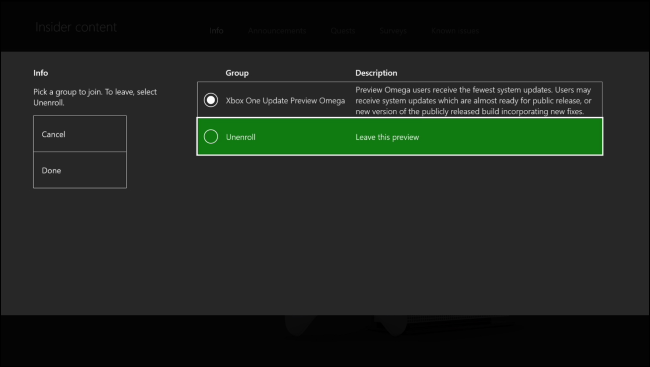
Dacă nu mai participați activ la nicio previzualizare, înseamnă că utilizați software-ul standard. Nu trebuie să părăsiți programul Xbox Insider pentru a reveni la software-ul stabil al sistemului Xbox. Și puteți oricând să instalați din nou una dintre previzualizări, dacă doriți.
Cu toate acestea, dacă doriți să părăsiți programul Xbox Insider cu totul, puteți. Deschideți Xbox Insider Hub, mergeți la Setări > Gestionați dispozitivele, apoi eliminați consola din program dacă o vedeți în listă. Puteți dezinstala ulterior aplicația Xbox Insider Hub.
